Различни съобщения за грешка може понякога да изскачат на екрана, когато използвате приложението си 1Password. Вече покрихме проблеми със синхронизацията и грешки при запазване на пароли в предишни ръководства.
В това ръководство ще се съсредоточим върху друга грешка, която смущава много потребители на настолно приложение 1Password. Говорим за това конкретно съобщение за грешка: „Не може да се установи връзка с настолно приложение 1Password“. Тази грешка показва, че вашата 1Password интеграция на работния плот е спряла да работи.
1Password временно премахва интеграцията на настолни приложения
Още през август 2020 г. 1Password реши да временно деактивирайте интеграцията на 1Password X Desktop App. Към момента на писане функцията все още не е налична за потребители на Mac и Windows. Но компанията наскоро добави интеграция на настолни приложения обратно към Linux. Това означава, че функцията трябва да бъде налична отново на Mac и Windows през следващите седмици или месеци.
Въпреки това, ако проблемите с интеграцията на 1Password на работния плот продължават, можете да използвате решенията за отстраняване на неизправности по-долу.
Поправка: Не може да се установи връзка с настолно приложение 1Password
Актуализирайте приложението, браузъра и ОС
Този код за грешка обикновено се появява в Chrome, но понякога може да се появи и в Safari и Edge. Уверете се, че използвате най-новите версии на 1Password, Safari, Edge или Chrome и актуализирайте версията на ОС. След като направите това, рестартирайте компютъра си, стартирайте отново 1Password и проверете резултатите.
Деактивирайте приложенията за сигурност
Деактивирайте вашата антивирусна, защитна стена, VPN и други подобни програми и проверете дали грешката е изчезнала. Може би някои от тези програми пречат на 1Password по един или друг начин. Не забравяйте да активирате отново своите инструменти за сигурност, след като успешно стартирате 1 парола. Освен това отидете на настройките на антивирусната и защитната стена и в белия списък 1Password.
Излезте напълно от 1Password
Няколко потребители на Mac решиха този проблем, като напуснаха напълно 1Password.
- Отидете в настройките на лентата с инструменти на Mac, изберете 1Password и щракнете върху Излезте напълно от 1Password.
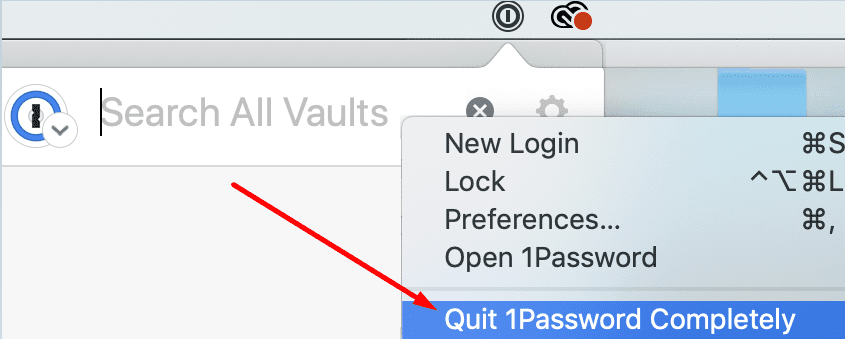
- Рестартирайте настолното си приложение 1Password и проверете дали връзката е възстановена.
Преинсталирайте вашето приложение и разширение
Много потребители потвърдиха, че преинсталирането на тяхното настолно приложение 1Passowrd и разширението на браузъра са решили проблема.
На Windows 10
- Отидете на Контролен панел, изберете Деинсталиране на програма, щракнете върху 1Password и натиснете Деинсталиране бутон.
- За да деинсталирате разширението, стартирайте Chrome, отидете на Още инструментии изберете Разширения. Намерете 1Password и натиснете Премахване бутон.

На Mac
- Отидете до Приложения папка и плъзнете 1Password към Кошче.
- Стартирайте Safari, отидете на предпочитания, и изберете Разширения. Удари Деинсталиране бутон, за да премахнете разширението.
Рестартирайте компютъра си и инсталирайте отново 1Password.
Поправка за Chromium Edge на Mac
Ако изпитвате тази грешка в Chromium Edge на Mac, трябва да използвате конкретно решение за отстраняване на неизправности, за да я поправите.
- Отидете до Приложения папка и се уверете, че и приложението ви 1Password, и браузърът ви се съхраняват в тази папка.
- След това отидете на Finder, кликнете върху Отивам и Отидете в папка. Копирайте и поставете следния път в лентата за търсене:
~/Library/Application Support/Google/Chrome/NativeMessagingHosts/. Натиснете клавиша за връщане. - Намерете и копирайте следната папка на вашия работен плот: 2bua8c4s2c.com.agilebits.1password.json.
- След това кликнете върху Отивам и изберете Отидете в папка. Копирайте и поставете пътя на браузъра си и натиснете Връщане. За повечето потребители стандартните пътища са следните:
- Edge бета:
~/Библиотека/Поддръжка на приложения/Microsoft Edge Beta/ - Разработчик:
~/Библиотека/Поддръжка на приложения/Microsoft Edge Dev/ - Edge Canary:
~/Библиотека/Поддръжка на приложения/Microsoft Edge Canary/ - Стабилен край:
~/Библиотека/Поддръжка на приложения/Microsoft Edge/
- Edge бета:
- След това отворете NativeMessagingHosts папка. Ако не е налично, създайте го сами.
- След това плъзнете 2bua8c4s2c.com.agilebits.1password.json файл от вашия работен плот в NativeMessagingHosts папка.
- Затворете браузъра си, стартирайте Edge отново и проверете резултатите.
Заключение
Ако браузърът ви не може да установи връзка с вашето настолно приложение 1Password, актуализирайте компютъра си, излезте от 1Password и рестартирайте машината си. Ако проблемът продължава, инсталирайте отново 1Password и инсталирайте ново копие на приложението. Какво мислите за функцията за интеграция на 1Password на работния плот? Намирате ли го полезно или по-скоро излишно? Споделете вашите мисли в коментарите по-долу.